Sommaire
Alors ça suffit accrochez-le au porte-clés ou glissez-le dans un sac à dos ou un sac à main pour toujours savoir où se trouvent vos clés, votre sac à dos ou votre sac à main.
- Un iPhone, iPad ou iPod touch avec iOS 14.5 ou iPadOS 14.5 ou version ultérieure et l'authentification à deux facteurs activée.
- Où est la fonction est activée
- Bluetooth activé
- Une bonne connexion cellulaire ou Wi-Fi
- Services de localisation actifs
- L'accès à la position pour Où est activé. Pour ce faire, vous devez accéder à Paramètres > Confidentialité > Services de localisation, faites défiler vers le bas et appuyez sur "Où est". Sélectionnez « Pendant l'utilisation de l'application » ou M « Pendant l'utilisation de l'application ou des widgets ». Après cela, activez "Localisation exacte".

Comment activer la fonction "Où est"
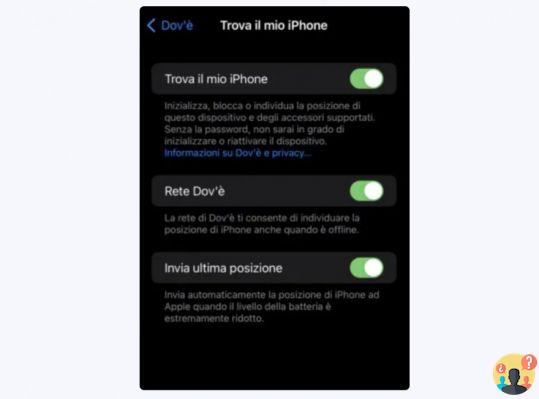
Pour vérifier ces exigences, vous devez accéder au réglages de l'iPhone et sélectionnez "Confidentialité" puis "Localisation" : l'indicateur dans ce dernier cas doit être vert, ce qui signifie que la localisation est active. Faites ensuite défiler jusqu'à "Services système", cliquez dessus et vérifiez que les indicateurs "Partager ma position" et "Trouver mon iPhone" sont également verts.
Ici, nous avons expliqué comment retrouver une Apple Watch perdue, et ici comment retrouver des AirPod perdus.
Deprecated: Automatic conversion of false to array is deprecated in /home/soultricks.com/htdocs/php/post.php on line 606


























